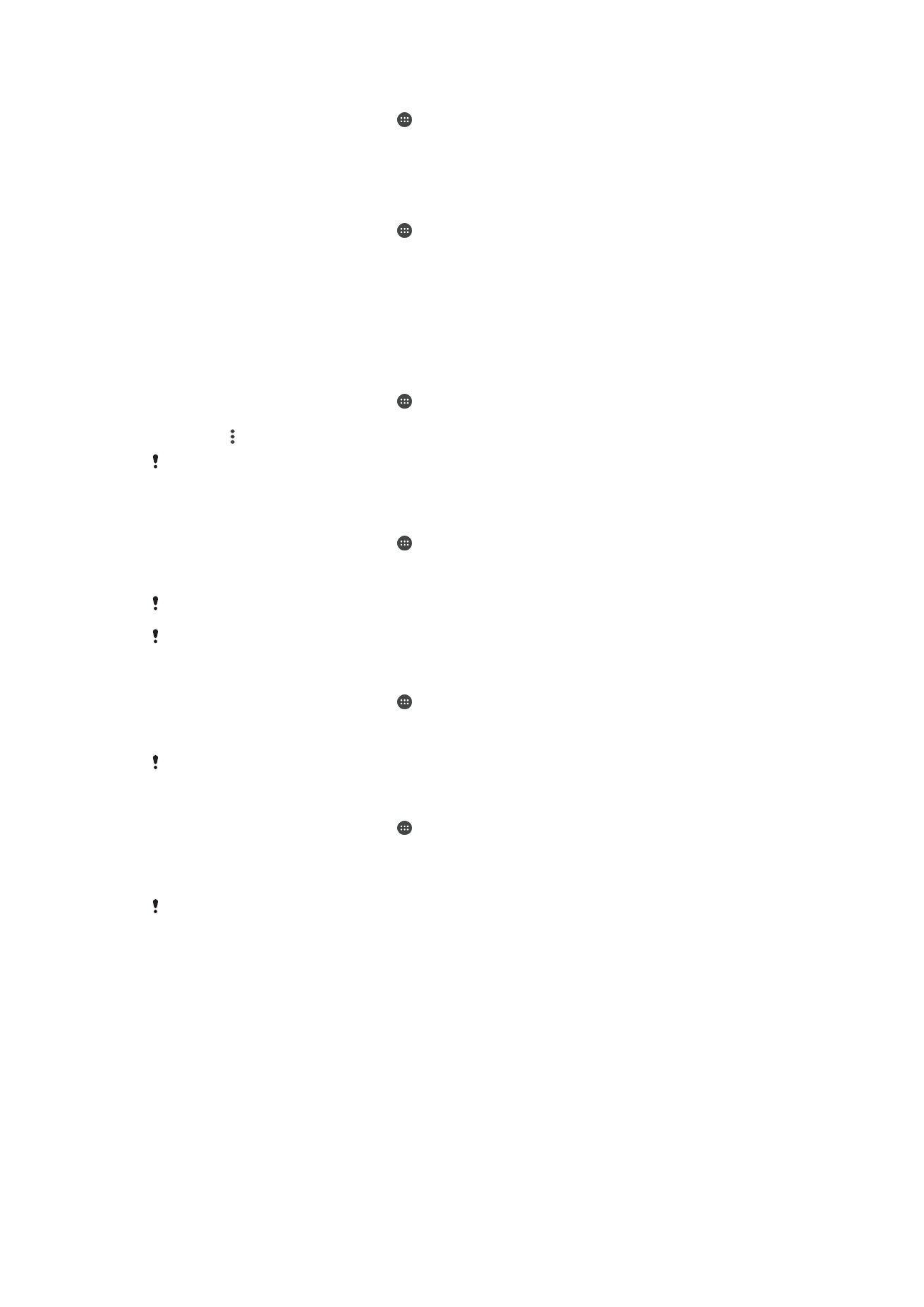
Vraćanje aplikacija na početne vrijednosti
Možete vratiti aplikaciju na početne vrijednosti ili možete obrisati podatke aplikacije
ukoliko aplikacija prestane reagirati ili izazove probleme u radu s uređajem.
Vraćanje željenih postavki aplikacije na početne vrijednosti
1
Na ekranu Početni ekran kucnite .
2
Pronađite i kucnite
Postavke > Aplikacije.
3
Kucnite , a zatim kucnite
Pon. post. željene vrijedn. apl..
Vraćanjem željenih postavki aplikacije na početne vrijednosti ne brišu se podaci aplikacija s
uređaja.
Brisanje podataka aplikacija
1
Na ekranu Početni ekran kucnite .
2
Pronađite i kucnite
Postavke > Aplikacije i zatim prevucite na karticu Svi.
3
Odaberite aplikaciju ili uslugu, a zatim kucnite
OBRISATI PODATKE.
Kada obrišete podatke aplikacija, podaci za odabranu aplikaciju se trajno brišu s uređaja.
Opcija ta brisanje podataka nije dostupna za sve aplikacije ili usluge.
Brisanje keš memorije aplikacije
1
Na ekranu Početni ekran kucnite .
2
Pronađite i kucnite
Postavke > Aplikacije i zatim prevucite na karticu Svi.
3
Odaberite aplikaciju ili uslugu, a zatim kucnite
OBRISATI ZALIHU MEMORIJE.
Opcija za brisanje keš memorije aplikacije nije dostupna za sve aplikacije ili usluge.
Brisanje zadanih postavki aplikacije
1
Na ekranu Početni ekran kucnite .
2
Pronađite i kucnite
Postavke > Aplikacije i zatim prevucite na karticu Svi.
3
Odaberite aplikaciju ili uslugu, a zatim kucnite
OBRISATI ZADANE
VRIJEDNOSTI.
Opcija za brisanje zadanih postavki aplikacije nije dostupna za sve aplikacije ili usluge.